如何在 Steam Deck 上检查电池健康状况和电量水平
您是否购买了二手或翻新的 Steam Deck 并想要检查电池健康状况?也许您拥有 Deck 一段时间了,想看看电池的续航能力如何。让我们看看如何检查 Deck 的电池健康状况,以及一些保持良好状态的额外电池提示。

以下提示对 Steam Deck OLED 和 Steam Deck LCD 都有效。
如何检查 Steam 设备的电池健康状况
所有电池都会随着时间的推移而退化,包括 Steam Deck 中的电池。每个充电周期,电池容量都会减少,甚至减少几个百分点。经过足够的充电周期后,电池的状况可能会显着恶化。这就是为什么时常检查 Steam Deck 的电池运行状况是个好主意,尤其是当您购买二手或翻新设备时。
检查 Steam Deck 的电池运行状况相当简单,但您需要在桌面模式下进行。首先,按 Steam 按钮切换到桌面模式,进入“电源”菜单,然后按“切换到桌面”选项。
进入桌面模式后,有两种方法可以检查电池健康状况。第一个要求您将鼠标悬停在任务栏通知区域中的电池图标上,然后用右侧触控板点击它(或用手指点击它)。下一个菜单显示电池状态,位于充电水平下方,如下所示。
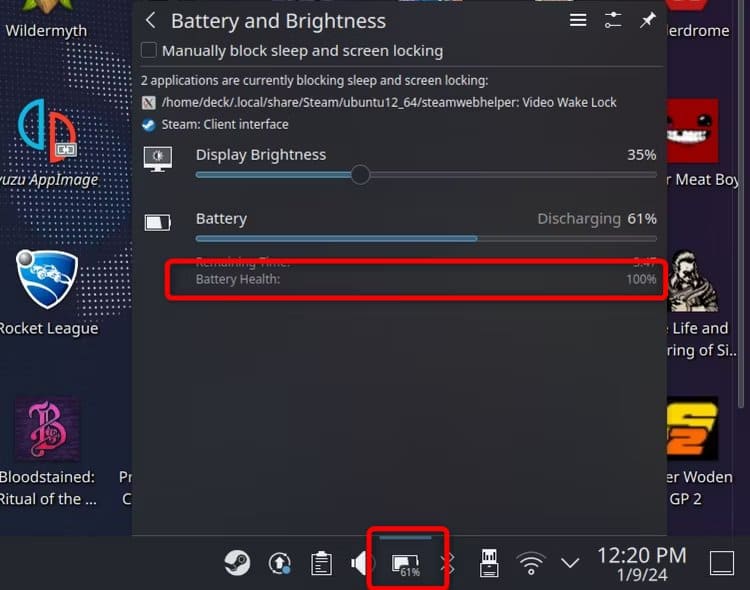
检查电池健康状况以及其他有用的电池相关信息的另一种方法是使用左侧启动器右键单击电池图标,然后单击选项 “显示能源信息”。
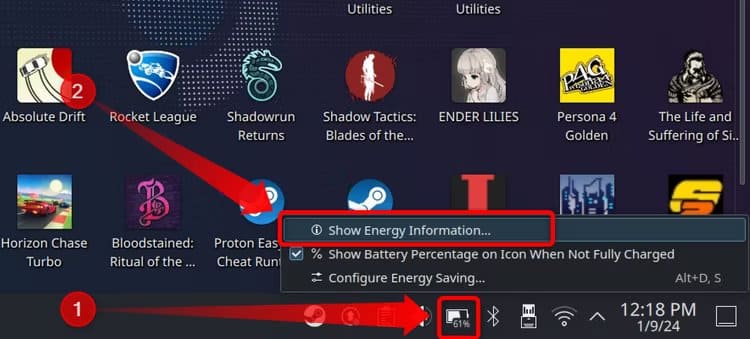
以下列表包括电池状态数据,还显示电池型号和序列号、剩余电量(瓦时 (Wh))、电压、当前功耗(瓦)等。
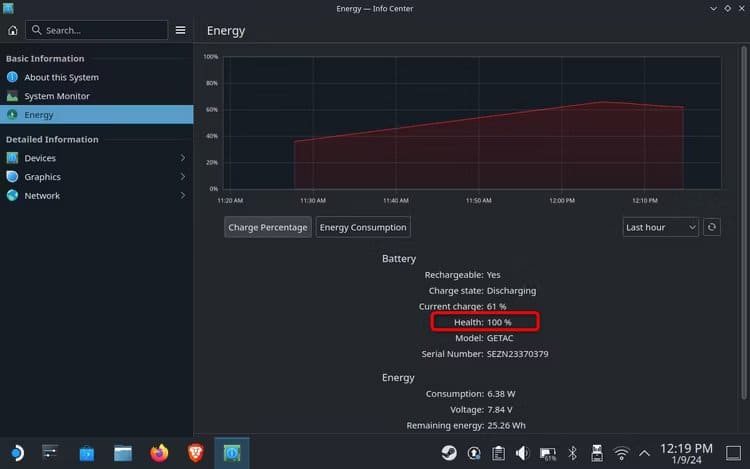
如何在游戏中查看电池电量
您可以在玩游戏时按 Steam 按钮拉出显示电池电量和其他信息的通知标题。还有另一种方法可以通过激活游戏内性能叠加层来在游戏中随时显示电池电量和其他有用数据。
要激活此叠加层,请使用按钮 “快速访问” 位于右侧触控板的底部(“...”省略号按钮位于组的右侧)。向下滚动到“菜单”表演”(以电池图标表示),然后打开性能叠加层。请务必选择性能叠加级别 2 或更高级别,因为级别 1 不显示电池百分比。
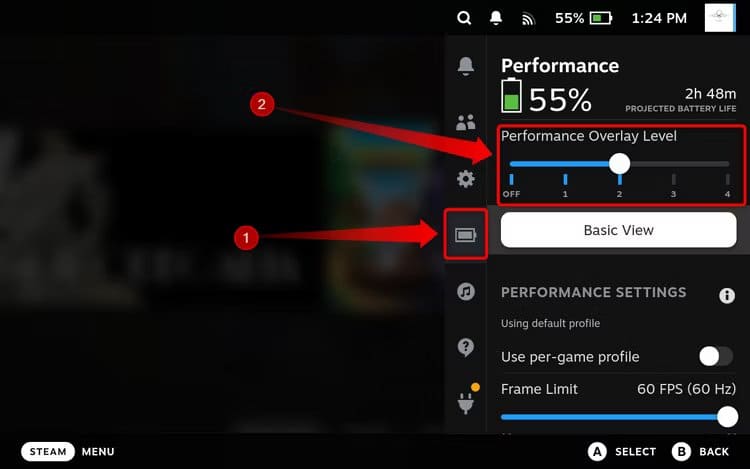
虽然性能叠加层在游戏中可见,但一旦您返回主屏幕,它就会默认关闭。好消息是,如果您愿意,您可以使叠加层出现在游戏模式中的任何位置。
为此,请打开快速访问菜单并转到“性能”菜单。到达那里后,请确保启用“高级视图”。下面屏幕截图中的按钮显示 “基本视图” 因为它会告诉您按下按钮后将激活的模式。
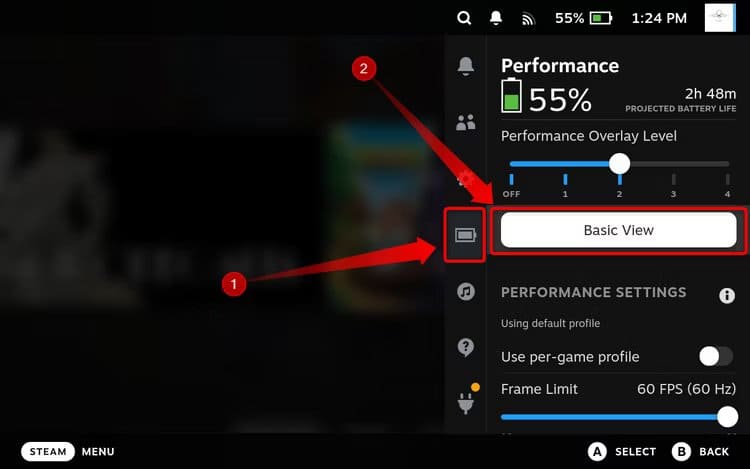
启用高级查看后,向下滚动,直到找到显示以下内容的按钮: “在 Steam 中显示性能叠加” 并打开它。
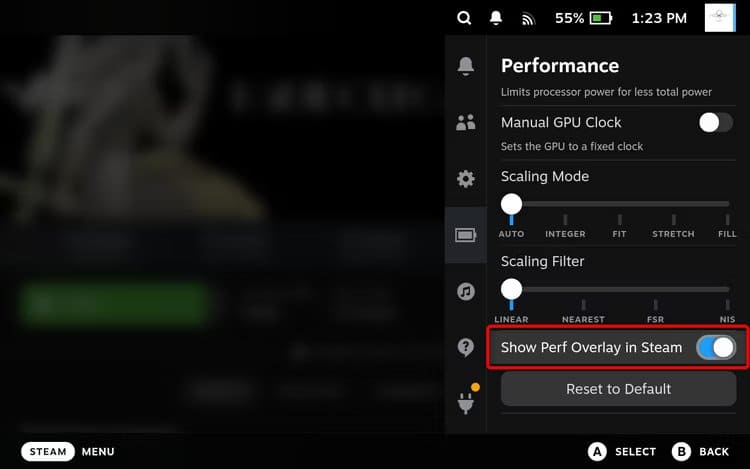
如何在顶部启用电池百分比
默认情况下,Steam Deck 的电池百分比显示显示在标题中(屏幕顶部的通知区域)。但是,如果您意外禁用了它,请按以下方法重新启用它。
点击按钮 蒸汽, 并转到选项卡 “设置”, 并输入它。
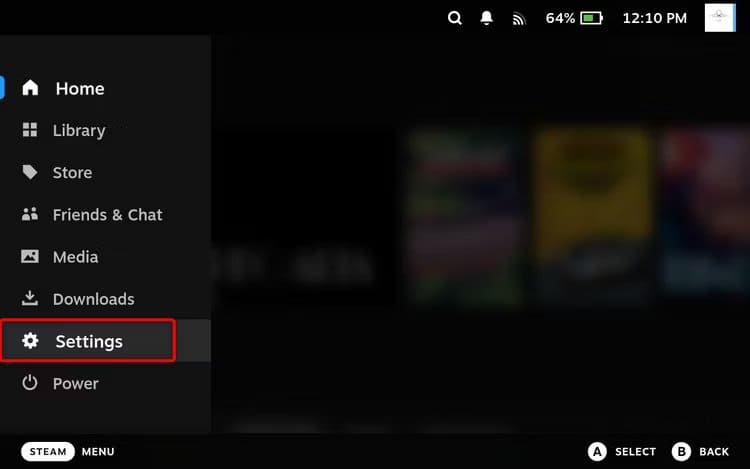
接下来,选择“设置”选项卡 “一般的”。 你应该找到一个拨动开关”电池百分比” 以下 ”首选语言” 直接地。打开开关,您将在屏幕顶部看到电池百分比,就像下面的屏幕截图所示。
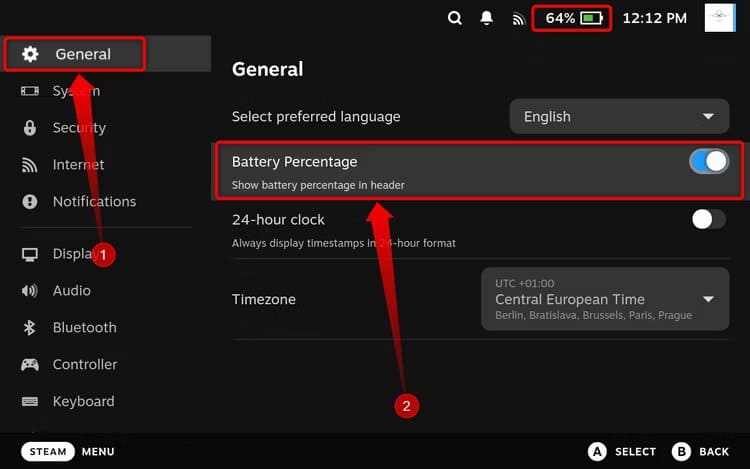
如何在桌面模式下启用任务栏中的电池百分比
如果您想在桌面模式下的电池图标上显示电池百分比,请将鼠标悬停在电池图标上,使用左侧启动器右键单击它,然后选中“未充满电时,在图标上显示电池百分比。
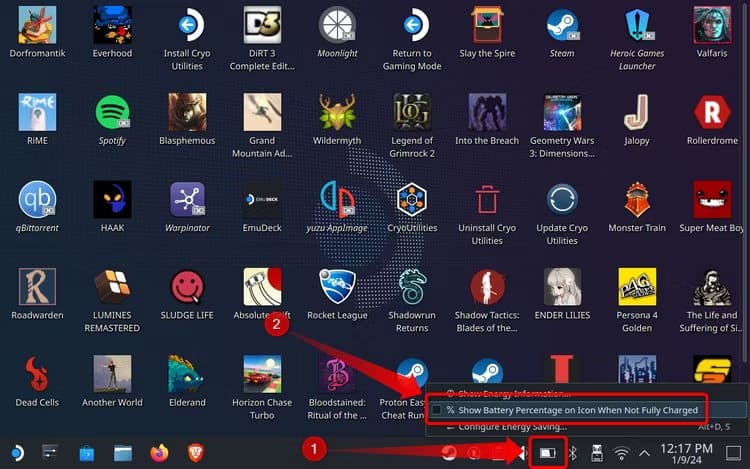
如何在 Steam 上启用电池存储模式
如果您计划两周或更长时间不使用 Deck,启用电池存储模式可以改善电池的长期运行状况,并防止在 Deck 闲置时电池完全耗尽。您唯一应该记住的是,在启用此模式之前,您必须将电池充电或放电至 50-70% 左右。
您可以在 Deck 的 BIOS 中启用存储模式。为此,请首先关闭您的组。接下来,按住音量 + 按钮,然后按电源按钮,直到听到蜂鸣声,Deck 启动进入 BIOS。

一旦你进入 BIOS, 您可以使用方向键进行导航,使用 A 按钮选择并确认操作,然后使用 B 按钮返回。现在输入“设置实用程序。
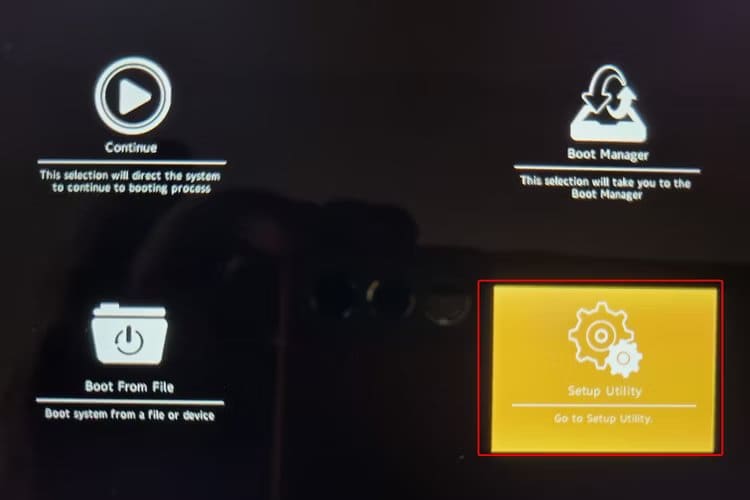
接下来,向下滚动到菜单 “活力” 并选择一个选项“电池存储模式”. 按按钮 A 启用该选项。
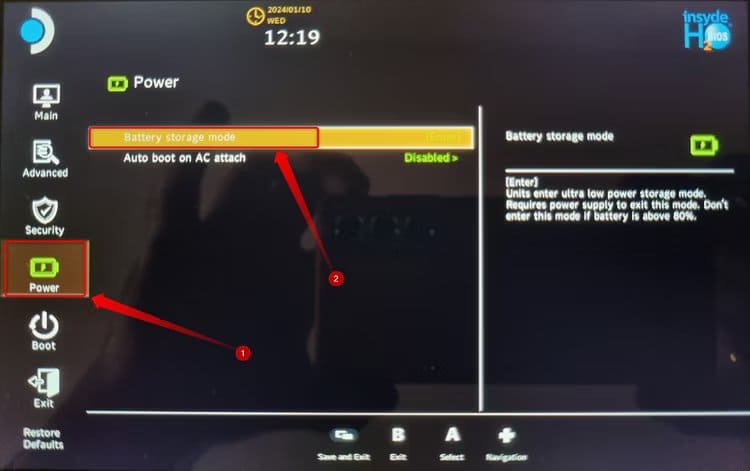
确认选择后,您将进入 蒸汽甲板 在电池存储模式下,它将关闭。
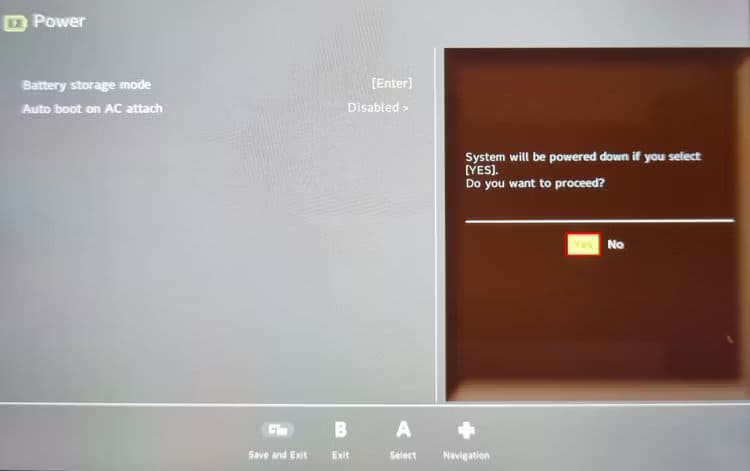
要退出电池存储模式,您只需将 Steam Deck 连接到充电器并使用电源按钮将其打开即可。
减少 Steam Deck 电池退化的技巧
您还可以采取一些其他措施来减少 Steam Deck 电池的长期退化。
连接时使用 Steam Deck
当您在连接充电器的情况下在 Steam Deck 上进行游戏时,当电池电量达到 90% 左右时,充电器将停止为电池充电并直接开始为设备供电。这意味着最好将游戏插入电源,而不是使用电池运行 Deck,然后在电池电量低时插入充电器。一旦电池电量达到 90% 左右,插电游戏就会减少电池使用量,从而减少电池退化。
避免完全耗尽电池电量
当锂离子电池完全耗尽时,就会受到影响。事实上,在将电池放在充电器上之前将其完全耗尽几乎总是会导致电池更快恶化。不要等到 Deck 的电池完全耗尽,只要有机会就充电。如果您将电池完全放电几次或每个蓝月一次,电池不会突然恶化,但最好养成避免充电百分比特别低的习惯。
避免在极热或极冷的环境下使用蒸汽甲板
另一件可能损害锂离子电池寿命的事情是在极热、极冷的环境中使用该设备。我们知道,如果您没有空调,您可能不想在夏天停止使用您的设备,但您可以避免在阳光直射下使用设备或将其留在零度以下的汽车中过夜。
必要时使用电池存储模式
如果您不打算长期使用 Deck,请启用电池存储模式以改善电池的长期健康状况并防止电池完全耗尽。
保持 Steam Deck 的电池处于良好状态
Steam Deck 的电池是可更换的,但更换过程有些困难。我们不建议更换虚拟电池,除非有严重问题。有关重要提示,请查看我们深入的 Steam Deck 电池优化指南,了解延长 Deck 电池寿命的提示。
